Khôi phục ảnh bị xóa, phần mềm khôi phục ảnh bị mất tốt nhất

1. Wise Data Recovery: Ưu điểm: Miễn phí, Quét toàn bộ hệ thống để tìm kiếm và phục hồi các tập tin hình ảnh bị mất. Ngoài khả năng cho phép khôi phục các file ảnh, Wise Data Recovery còn cho phép bạn khôi phục các file âm thanh, video, file nén tốt.
2. Wondershare Photo Recovery: Phục hồi lại các file hình ảnh, âm thanh hay video khi bị xóa, format, virut…. Ngoài ra, Wondershare Photo Recovery còn giúp bạn phục hồi các file từ thẻ nhớ và usb khá tốt.
3. Recovery My Photos: Phục hồi gần hết các định dạng ảnh: JPG, JPEG, TIFF, BMP, CRW, NEF, RAW, DBF, DIZ, EDB. Cho phép xem trước nội dung hình ảnh bên trong trước khi khôi phục. Tải Recovery My Photos về máy tính.
4. Magic Data Recovery Pack: Cho phép phục hồi cực nhanh, phần mềm chuyên sử dụng để phục hồi các file ảnh bị xóa trên các máy ảnh kỹ thuật số, phục hồi được nhiều định dạng file ảnh. Tải Magic Data Recovery Pack về máy tính
5. Jihosoft Photo Recovery: Khôi phục ảnh bị mất chuyên nghiệp, cùng nhiều chức năng tiện dụng, giao diện đơn giản, dễ thao tác. Đặc biệt Jihosoft Photo Recovery hỗ trợ nhiều định dạng, nhiều thiết bị lưu trữ.
HƯỚNG DẪN KHÔI PHỤC ẢNH BỊ XÓA BẰNG WISE DATA RECOVERY
Bước 1: Tải và cài đặt phần mềm trên máy tính
- Bạn có thể tải phiên bản mới nhất của Wise Data Recovery tại đây.
- Cài đặt: Khá đơn giản, bạn có thể thực hiện theo các bước hướng dẫn.
Bước 2: Khởi chạy chương trình, chọn phân vùng cần phục hồi ( ở đây Taimienphi.vn chọn ổ C) rồi click vào Scan để quét trên toàn bộ ổ C, tìm kiếm những tập tin hình ảnh bị xóa.
Bước 3: Khi phần mềm quét xong, tìm và chọn các file hình ảnh được tìm thấy hiển thị trên cửa sổ chương trình.
- Để tiến hành khôi phục hình ảnh bị xóa chọn Recover
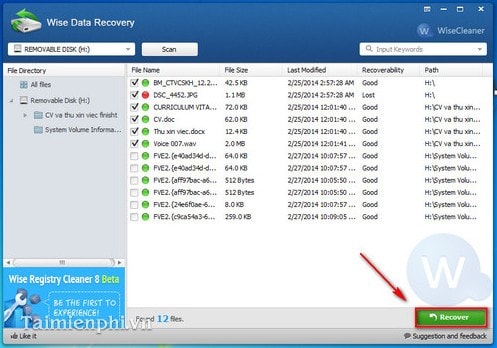
Bước 4: Tiếp theo chọn nơi để lưu hình ảnh sau khi khôi phục rồi chọn OK. Giờ ta chỉ việc đợi hệ thống phục hồi lại.
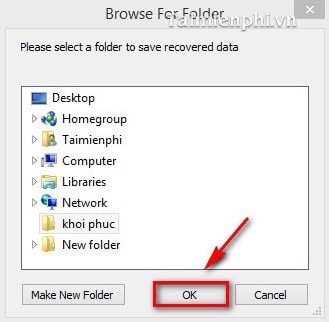
Trong khuôn khổ bài viết trên chúng tôi đã giới thiệu đến các bạn các phần mềm khôi phục ảnh bị xóa tốt nhất hiện nay. Đặc biệt bạn có thể thực hiện khôi phục hình ảnh bị mất trên máy tính hay các thiết bị kỹ thuật số bằng Wise Data Recovery chỉ với các thao tác khá đơn giản ở trên. Ngoài ra nếu trong quá trình sử dụng máy tính, những tập tin dữ liệu quan trọng đột nhiên bị mất bạn có thể sử dụng các phần mềm khôi phục dữ liệu để lấy lại.
Những cập nhật mới nhất trong Wise Data Recovery 3.44.186:
- Cải thiện tốc độ phục hồi dữ liệu- Nâng cao hiệu suất xử lý
Wise Data Recovery cung cấp cho người dùng khả năng phục hồi lại các file dữ liệu trên máy tính và cả trên các thiết bị lưu trữ ngoài, USB, thẻ nhớ, máy ảnh, máy nghe nhạc, ... Thêm vào đó, công cụ có thể phục hồi dữ liệu bị mất trên nhiều định dạng khác nhau: tập tin hình ảnh, âm thanh, nhạc, video, tài liệu, dữ liệu dạng nén, email và các loại file dữ liệu khác.
Wise Data Recovery cung cấp cho người dùng hai chế độ quét toàn bộ hệ thống để tìm kiếm và phục hồi các tập tin dữ liệu bị mất. Bạn có thể sử dụng lựa chọn chế độ quét thường hoặc quét sâu trên toàn bộ ổ cứng, thư mục. Sau khi quá trình quét hệ thống kết thúc, công cụ trả về kết quả và hiện thị danh sách các tập tin bị mất. Từ đó người dùng có thể lựa chọn và thực hiện quá trình khôi phục trên các tập tin dễ dàng.
Có thể nói Wise Data Recovery là công cụ tuyệt vời hỗ trợ người dùng lấy lại được toàn bộ dữ liệu quan trọng bị mất an toàn và hiệu quả. Nhờ đó giảm thiểu tối đa những tác hại mà nếu làm mất dữ liệu cực kỳ quan trọng đó.
Những tính năng chính của Wise Data Recovery:
- Khôi phục các file dữ liệu trên hệ thống máy tính hiệu quả.
Trong quá trình sử dụng máy tính không ít lần bạn đã vô tình xóa bỏ những file dữ liệu quan trọng và đang tìm cách để khôi phục lại nó. Và Wise Data Recovery ra đời là giải pháp tuyệt vời dành cho bạn lúc này. Phần mềm sẽ giúp bạn phục hồi bất kỳ file dữ liệu nào trên hệ thống nhanh chóng và hiệu quả đảm bảo không mất mát dữ liệu.
- Phục hồi lại các file dữ liệu trên máy tính và cả trên các thiết bị lưu trữ ngoài.
Đây là tính năng mạnh mẽ của Wise Data Recovery, công cụ không chỉ hỗ trợ người dùng phục hồi dữ liệu trên máy tính mà còn có khả năng khôi phục những dữ liệu trên các thiết bị lưu trữ ngoài, thẻ nhớ, máy ảnh, máy nghe nhạc.
- Phục hồi dữ liệu bị mất trên nhiều định dạng khác nhau: tập tin hình ảnh, âm thanh, nhạc, video, tài liệu, dữ liệu dạng nén, email và các loại file dữ liệu khác.
- Khôi phục những email đã bị xóa.
 |
Lắp ráp máy vi tính mới + Sửa chữa + Nâng cấp + Cài đặt máy vi tính + Phục hồi ảnh cũ + Hướng dẫn: @Tin học Văn phòng @Lắp ráp cài đặt máy vi tính - Hướng dẫn và cài đặt: *Soft *Nhạc *Hình*Game cho điện thoại di động - Hướng dẫn và nhận thiết kế: @Film @Ảnh kỹ thuật số + Ra ảnh dựng phim cho máy chụp hình, máy quay phim Kỹ thuật số,các loại camera... máy điện thoại di động @Đồ họa @Corel @Photoshop @WEB SITE BLOG @Games @Software @Drivers |
 Chú
ý: Nếu tập tin tải về bị xóa hay giải nén không chạy xin nhấp chuột vào đây.
Chú
ý: Nếu tập tin tải về bị xóa hay giải nén không chạy xin nhấp chuột vào đây.






.jpg)


















.gif)
.jpg)














